Trong thế giới số hiện nay, cuộc sống của chúng ta ngày càng gắn liền với các thông tin và tài liệu chỉ tồn tại dưới dạng kỹ thuật số. Với tầm quan trọng không thể phủ nhận của chúng đối với cuộc sống hàng ngày, việc có các bản sao lưu dữ liệu mạnh mẽ, đáng tin cậy là điều hoàn toàn cần thiết. Bài viết này sẽ hướng dẫn bạn cách xử lý việc sao lưu dữ liệu cá nhân của mình bằng phần mềm mã nguồn mở FreeFileSync, một công cụ hoạt động mượt mà trên Windows, macOS và Linux, giúp bảo vệ dữ liệu của bạn một cách tối ưu nhất.
Tổ Chức Dữ Liệu Là Chìa Khóa Để Sao Lưu Hiệu Quả
Dù giải pháp sao lưu của bạn phức tạp hay hoàn hảo về mặt kỹ thuật đến đâu, nếu bạn có cách tổ chức dữ liệu kém, nó sẽ không mang lại nhiều giá trị. Trước khi thiết lập bất kỳ giải pháp sao lưu nào, bạn nên dành thời gian sắp xếp tất cả các tệp và thư mục quan trọng mà bạn muốn bảo vệ. Điều này có thể đơn giản như việc đưa tất cả chúng vào một thư mục duy nhất, hoặc có thể bao gồm các thư mục lồng nhau với hàng tấn thư mục nhỏ hơn, mỗi thư mục dành riêng cho một mục đích cụ thể. Bất kể bạn sắp xếp các tệp của mình theo cách nào, một khi đã có chúng, bạn cần đảm bảo rằng chúng được bảo mật.
Mã Hóa Các Bản Sao Lưu Của Bạn Để Bảo Mật Tối Đa
Các bản sao lưu thường chứa thông tin nhạy cảm, đôi khi đủ để đánh cắp danh tính của bạn. Do đó, điều quan trọng là phải thực hiện các bước để bảo vệ chúng nếu bản sao lưu của bạn rơi vào tay kẻ xấu. Với vai trò là người thường xuyên làm việc trên nhiều PC và hệ điều hành khác nhau, tôi thường mã hóa các bản sao lưu trước khi di chuyển chúng ra khỏi hệ thống của mình. Bằng cách đó, tôi biết rằng chúng tương đối an toàn, ngay cả khi tôi chỉ nhanh chóng sao chép và dán chúng vào một ổ USB. Tôi thường sử dụng VeraCrypt cho việc này, mặc dù bất kỳ chương trình mã hóa uy tín nào cũng sẽ hoạt động tốt.
Ngoài ra, bạn cũng có thể nén chúng vào một kho lưu trữ được mã hóa (chẳng hạn như tệp ZIP hoặc RAR có bảo vệ bằng mật khẩu). Đây không phải là phương pháp an toàn nhất trên thế giới, nhưng nó đủ để ngăn chặn phần lớn những kẻ tấn công miễn là bạn chọn một mật khẩu mạnh và khó đoán.
Quy Tắc 3-2-1: Tối Thiểu Ba Bản Sao Lưu
Tôi thường tuân thủ quy tắc 3-2-1, quy tắc này đề ra rằng bạn nên có ba bản sao lưu khác nhau, ở hai định dạng và tại hơn một vị trí. Trong trường hợp của tôi, tôi sử dụng ổ đĩa cứng (HDD) và dịch vụ đám mây. Cụ thể, tôi dùng Google Drive, OneDrive, một ổ HDD rời và một số ổ HDD trong thiết bị lưu trữ gắn mạng (NAS). Tôi khuyên bạn không nên sử dụng SSD hoặc ổ USB cho bất kỳ loại lưu trữ dài hạn nào—mặc dù không phải lúc nào cũng rõ ràng, nhưng chúng có thể kém tin cậy hơn khi được lưu trữ trong trạng thái tắt nguồn so với các ổ đĩa cứng truyền thống.
Sao Lưu PC Của Bạn Với Ứng Dụng Mã Nguồn Mở FreeFileSync
Sau khi các tệp của bạn đã được tổ chức và phương pháp lưu trữ đã được chọn, chỉ còn một việc duy nhất cần làm: thực sự sao lưu các tệp của bạn. Để tạo các bản sao lưu của mình, tôi sử dụng FreeFileSync. Đây có thể không phải là giải pháp tiết kiệm không gian nhất, nhưng nó rất linh hoạt và đáng tin cậy.
Trong ví dụ này, tôi sẽ đồng bộ hóa một thư mục duy nhất đến ba vị trí riêng biệt. Tôi sẽ sao chép thư mục gốc chứa tất cả các tài liệu quan trọng của mình đến hai vị trí khác nhau để đảm bảo OneDrive và Google Drive không xung đột, cùng với một vị trí thứ ba có thể là một ổ HDD di động được gắn vào PC của tôi. Bạn có thể muốn thử trỏ cả Google Drive và OneDrive vào cùng một thư mục để đồng bộ hóa nội dung đến cả hai dịch vụ cùng lúc. Theo kinh nghiệm của tôi, OneDrive cuối cùng sẽ làm hỏng thiết lập đó, có khả năng dẫn đến mất dữ liệu.
Sau khi FreeFileSync đã được tải xuống và cài đặt, hãy nhấp vào biểu tượng bánh răng bên cạnh “Synchronize” và chọn “Mirror”. Điều này chỉ đơn giản là cho FreeFileSync biết rằng chúng ta sẽ sao chép trực tiếp tất cả nội dung của thư mục đầu tiên. Khi FreeFileSync đã được thiết lập để sao chép tệp, bạn chỉ cần cho nó biết bạn muốn sao chép cái gì và đến đâu. Tôi đang tạo ba bản sao riêng biệt của một thư mục, vì vậy tôi đã tạo ba dòng trùng lặp ở bên trái bằng cách nhấp vào nút dấu cộng màu xanh lá cây, sau đó nhập thư mục tôi muốn sao chép ba lần. Ở bên phải, tôi đã chỉ định ba nơi khác nhau mà tôi muốn các tệp đó được sao chép đến.
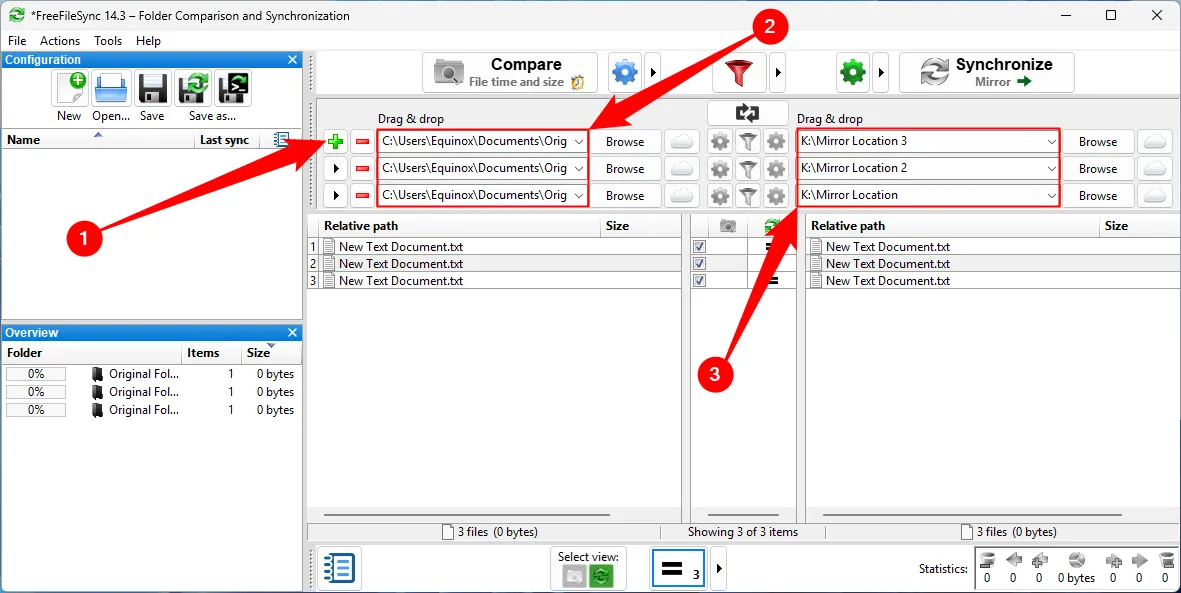 Giao diện FreeFileSync hiển thị cách thiết lập sao lưu một thư mục đến ba vị trí khác nhau, bao gồm các dịch vụ đám mây và ổ cứng cục bộ.
Giao diện FreeFileSync hiển thị cách thiết lập sao lưu một thư mục đến ba vị trí khác nhau, bao gồm các dịch vụ đám mây và ổ cứng cục bộ.
Bây giờ, bất cứ khi nào tôi muốn tạo một bản sao lưu, tất cả những gì tôi cần làm là nhấp vào nút “Synchronize (Mirror)”. Nếu bạn muốn nâng cao hơn, bạn thậm chí có thể vào File > Save as Batch Job, sau đó tất cả những gì bạn cần làm là nhấp đúp vào tệp batch để kích hoạt cập nhật. Ngoài ra, bạn có thể sử dụng Windows Task Scheduler để tạo bản sao lưu theo bất kỳ khoảng thời gian nào bạn muốn. Bạn thực sự không chỉ giới hạn ở ba tùy chọn. Bạn có thể sử dụng công cụ này để tạo các kế hoạch sao lưu phức tạp, di chuyển các thư mục cụ thể đến các dịch vụ đám mây cụ thể nếu bạn muốn. FreeFileSync có phần “thủ công” hơn một số phương pháp đồng bộ hóa khác, nhưng mức độ kiểm soát chi tiết mà nó cung cấp rất đáng để đánh đổi đối với tôi. Một lợi ích bổ sung là nó cũng hoạt động trên Linux và macOS, điều này có nghĩa là một khi bạn có một hệ thống ưng ý, bạn có thể thiết lập các hệ thống sao lưu bổ sung trên các thiết bị khác mà không cần phải học lại một chương trình mới.
Việc sao lưu dữ liệu không chỉ là một nhiệm vụ kỹ thuật mà còn là một chiến lược bảo vệ thông tin cá nhân quan trọng. Bằng cách áp dụng các nguyên tắc tổ chức, mã hóa và tuân thủ quy tắc 3-2-1 cùng với sự hỗ trợ của FreeFileSync, bạn có thể xây dựng một hệ thống sao lưu mạnh mẽ, an toàn và dễ quản lý. Đừng bao giờ đánh giá thấp giá trị của một bản sao lưu kịp thời – nó có thể cứu bạn khỏi những rắc rối không đáng có khi dữ liệu của bạn gặp sự cố. Bạn có kinh nghiệm hay mẹo sao lưu dữ liệu nào khác không? Hãy chia sẻ ý kiến của bạn ở phần bình luận bên dưới nhé!


